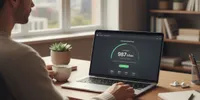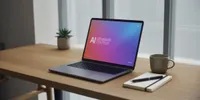Panduan Lengkap Cara Melihat Kata Sandi Google di HP dan Laptop
Diterbitkan:
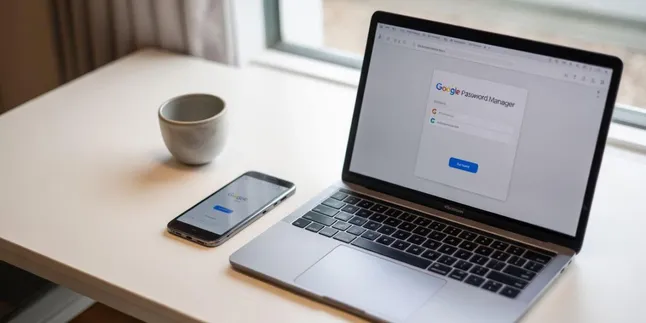
cara melihat kata sandi google (credit:image by AI)
Mengelola kata sandi di era digital saat ini menjadi tantangan tersendiri bagi setiap pengguna internet. Dengan puluhan akun yang harus diingat, tidak jarang kita melupakan kata sandi yang telah disimpan di perangkat. Google Chrome menyediakan fitur pengelola sandi yang memungkinkan pengguna menyimpan dan melihat kembali kata sandi yang tersimpan. Fitur ini sangat membantu ketika kita perlu mengakses akun namun lupa dengan kata sandi yang digunakan.
Advertisement
1. Cara Melihat Kata Sandi Google di Browser Chrome Desktop
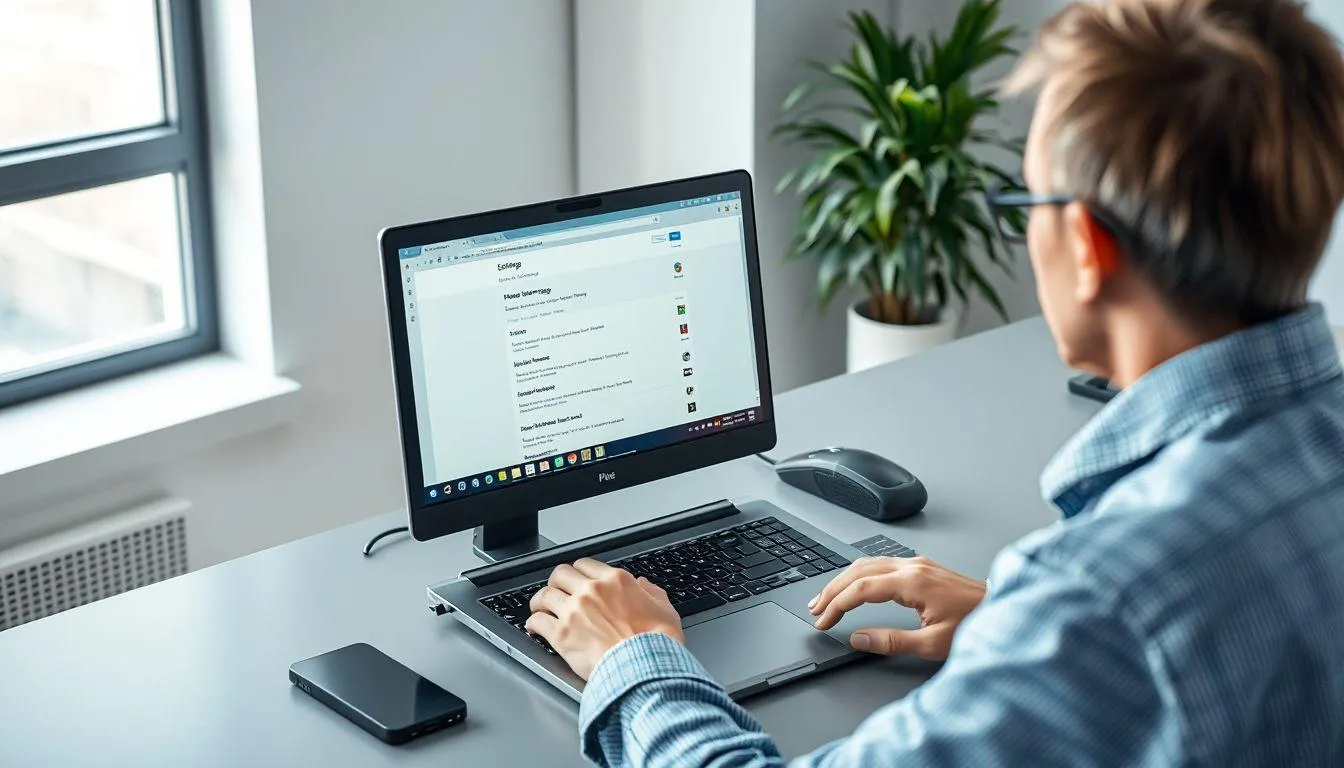
- Buka aplikasi Google Chrome di komputer atau laptop Anda
- Klik ikon titik tiga yang terletak di pojok kanan atas layar
- Pilih menu "Setelan" atau "Settings" dari daftar opsi yang muncul
- Gulir ke bawah hingga menemukan bagian "Isi Otomatis dan Sandi"
- Klik pada opsi "Pengelola Sandi" untuk membuka daftar kata sandi tersimpan
- Temukan akun Google yang ingin Anda lihat kata sandinya
- Klik ikon mata di sebelah kolom kata sandi untuk menampilkannya
- Masukkan kata sandi komputer Anda untuk verifikasi keamanan
- Kata sandi Google akan ditampilkan dalam bentuk teks yang dapat dibaca
- Salin kata sandi dengan menekan Ctrl+C untuk penggunaan selanjutnya
- Simpan kata sandi di tempat yang aman atau catat di aplikasi notes
- Pastikan untuk logout dari perangkat publik setelah melihat kata sandi
- Gunakan fitur pencarian untuk menemukan akun tertentu dengan lebih cepat
- Periksa tanggal terakhir kata sandi digunakan untuk memastikan keakuratan
- Aktifkan sinkronisasi Chrome untuk mengakses kata sandi di perangkat lain
2. Langkah Melihat Sandi Google di HP Android dan iOS
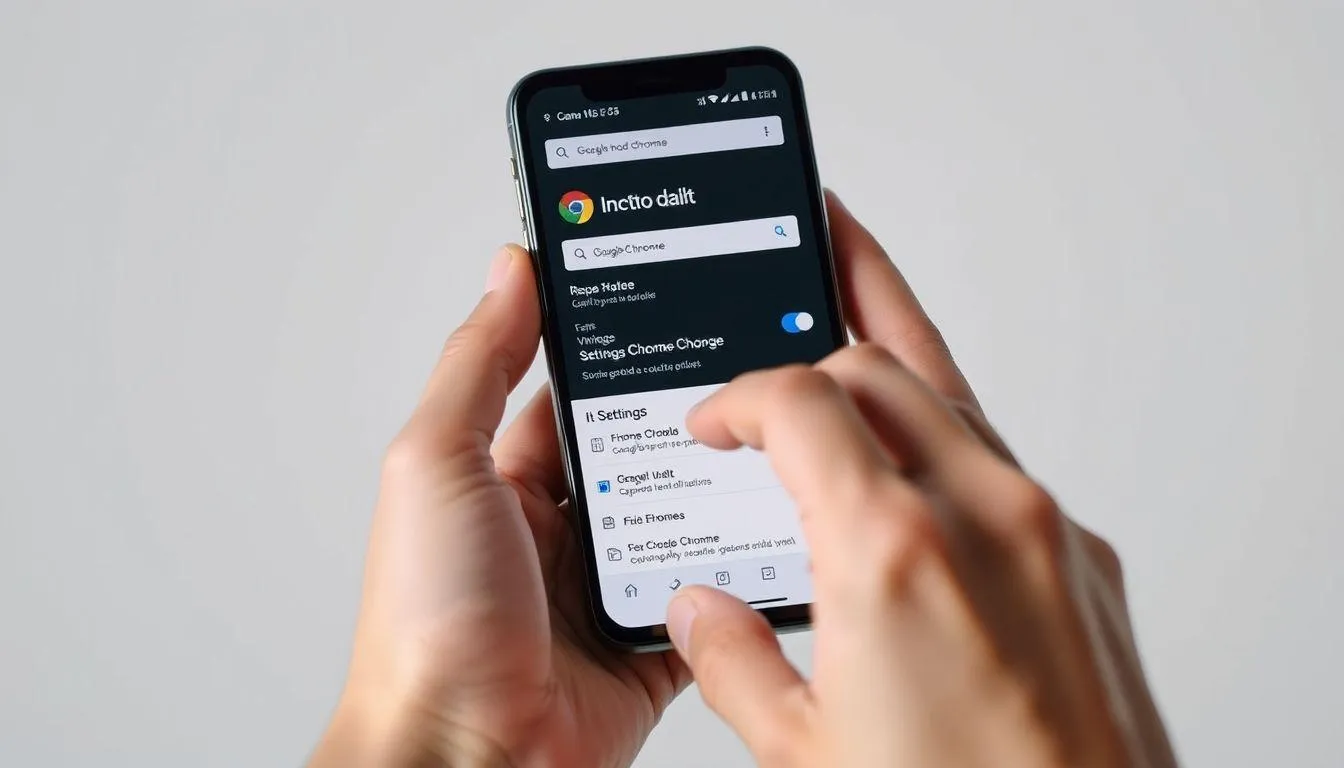
- Buka aplikasi Google Chrome di smartphone Android atau iPhone
- Ketuk ikon titik tiga yang berada di pojok kanan atas layar
- Pilih menu "Setelan" dari opsi yang tersedia
- Scroll ke bawah dan temukan opsi "Pengelola Sandi Google"
- Ketuk pada opsi tersebut untuk membuka daftar kata sandi tersimpan
- Cari akun Google yang kata sandinya ingin Anda lihat
- Ketuk pada akun tersebut untuk membuka detail informasi
- Ketuk ikon mata di sebelah kolom kata sandi
- Masukkan PIN, pola, atau gunakan sidik jari untuk verifikasi
- Kata sandi akan ditampilkan dalam bentuk teks yang dapat dibaca
- Ketuk dan tahan pada kata sandi untuk menyorotnya
- Pilih opsi "Salin" untuk menyalin kata sandi ke clipboard
- Gunakan kata sandi yang telah disalin untuk login ke akun
- Pastikan aplikasi Chrome sudah login ke akun Google Anda
- Aktifkan sinkronisasi untuk mengakses kata sandi di semua perangkat
3. Metode Pemulihan Akun Google yang Lupa Kata Sandi
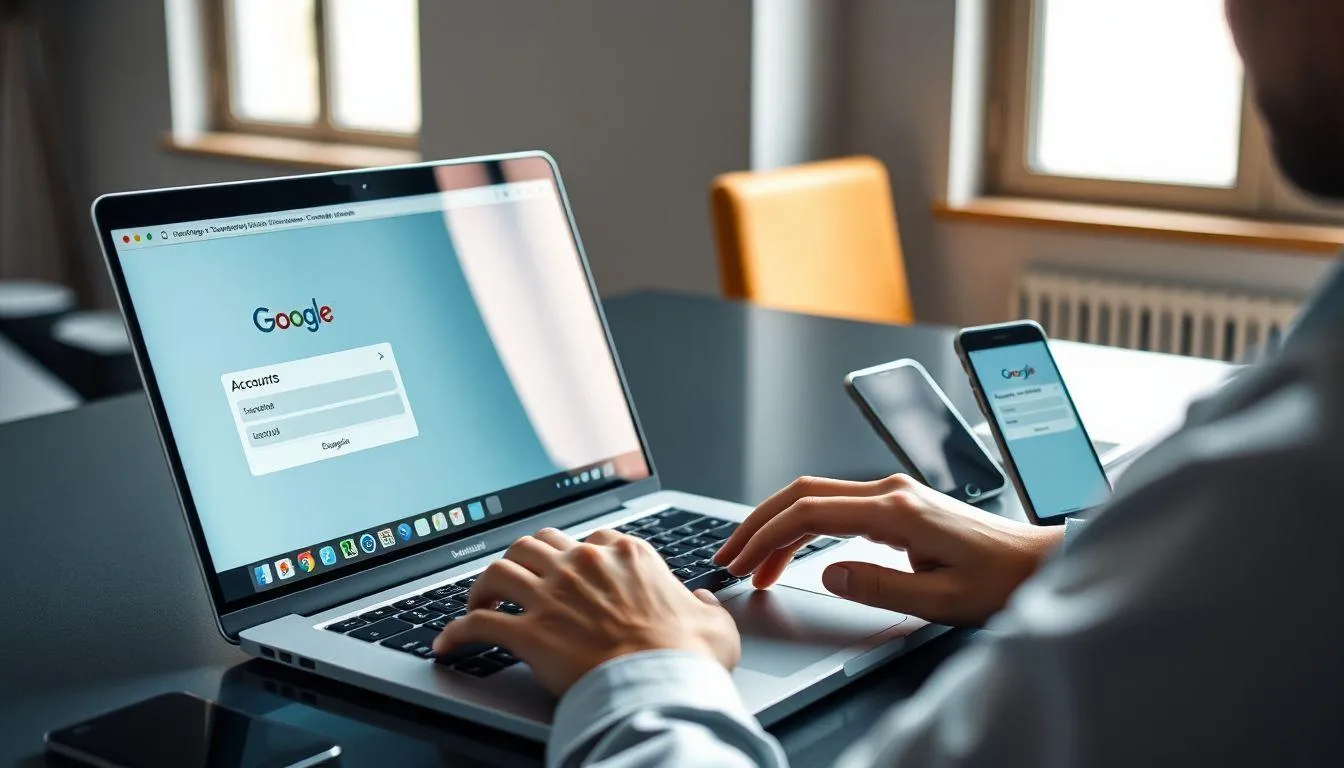
- Kunjungi halaman accounts.google.com melalui browser
- Masukkan alamat email Google yang lupa kata sandinya
- Klik tombol "Lanjutkan" untuk melanjutkan ke langkah berikutnya
- Pilih opsi "Lupa kata sandi" ketika diminta memasukkan password
- Pilih metode pemulihan menggunakan nomor telepon yang terdaftar
- Masukkan nomor HP yang pernah didaftarkan saat membuat akun
- Tunggu kode verifikasi dikirim melalui SMS ke nomor tersebut
- Masukkan kode verifikasi yang diterima pada kolom yang tersedia
- Buat kata sandi baru yang kuat dan mudah diingat
- Konfirmasi kata sandi baru dengan mengetiknya sekali lagi
- Klik "Simpan" untuk menyimpan perubahan kata sandi
- Login kembali menggunakan kata sandi baru yang telah dibuat
- Aktifkan verifikasi dua langkah untuk keamanan tambahan
- Perbarui kata sandi di semua perangkat yang menggunakan akun tersebut
- Catat kata sandi baru di tempat yang aman dan mudah diakses
4. Cara Mengubah dan Mengelola Kata Sandi Google
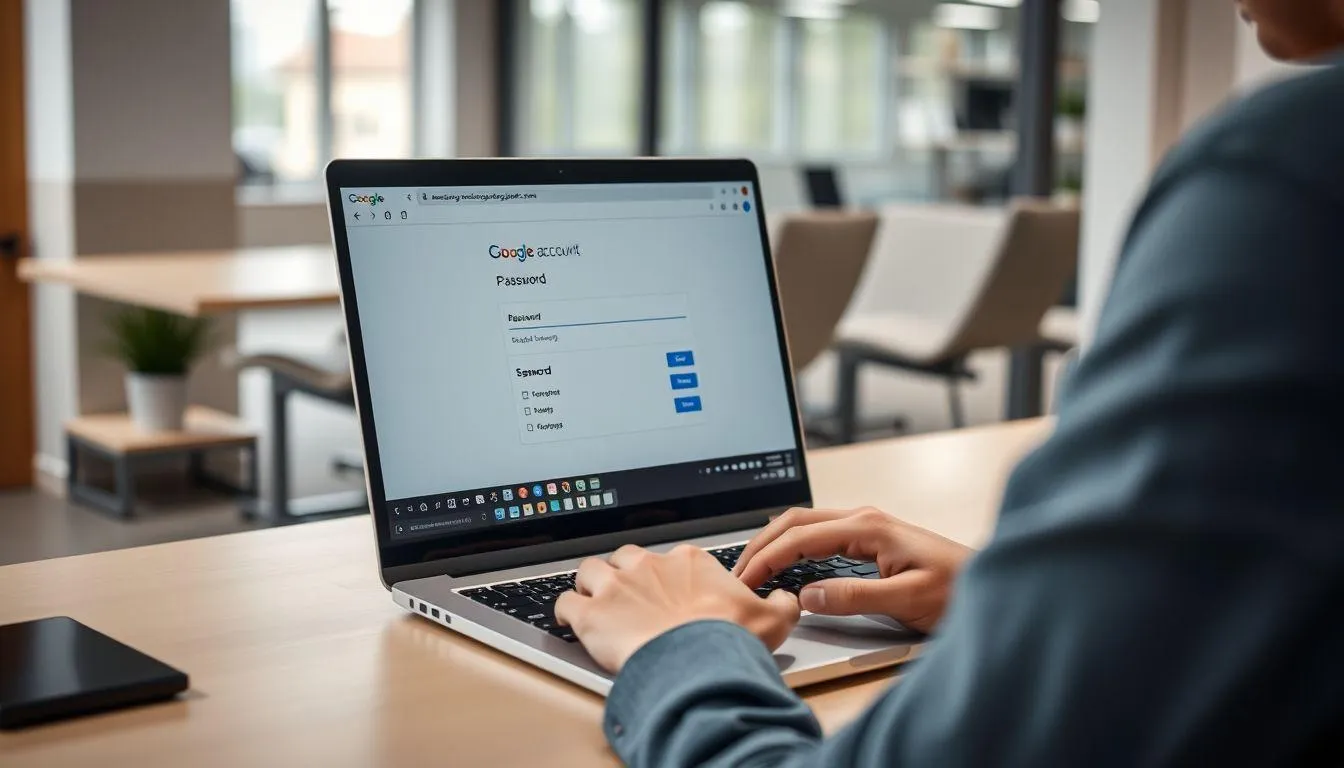
- Masuk ke akun Google melalui halaman myaccount.google.com
- Pilih tab "Keamanan" dari menu navigasi yang tersedia
- Temukan bagian "Masuk ke Google" dan klik "Kata sandi"
- Masukkan kata sandi lama untuk verifikasi identitas
- Ketik kata sandi baru yang ingin digunakan
- Pastikan kata sandi baru mengandung kombinasi huruf, angka, dan simbol
- Konfirmasi kata sandi baru dengan mengetiknya sekali lagi
- Klik "Ubah kata sandi" untuk menyimpan perubahan
- Google akan mengirim notifikasi perubahan ke email pemulihan
- Logout dari semua perangkat untuk memaksa login ulang
- Login kembali di semua perangkat menggunakan kata sandi baru
- Perbarui kata sandi tersimpan di pengelola sandi Chrome
- Aktifkan notifikasi keamanan untuk memantau aktivitas akun
- Periksa aktivitas login terakhir untuk memastikan keamanan
- Atur pengingat untuk mengganti kata sandi secara berkala
5. Tips Keamanan Pengelolaan Kata Sandi Google

- Buat kata sandi dengan panjang minimal 12 karakter untuk keamanan optimal
- Gunakan kombinasi huruf besar, huruf kecil, angka, dan simbol khusus
- Hindari menggunakan informasi pribadi seperti nama atau tanggal lahir
- Jangan gunakan kata sandi yang sama untuk beberapa akun berbeda
- Aktifkan verifikasi dua langkah untuk perlindungan ekstra
- Perbarui kata sandi secara berkala minimal setiap 6 bulan sekali
- Gunakan pengelola kata sandi yang terpercaya untuk menyimpan data
- Jangan simpan kata sandi di tempat yang mudah diakses orang lain
- Periksa secara rutin apakah kata sandi pernah mengalami kebocoran data
- Logout dari akun ketika menggunakan perangkat publik atau bersama
- Aktifkan notifikasi keamanan untuk memantau aktivitas mencurigakan
- Backup kode pemulihan di tempat yang aman dan terpisah
- Hindari mengakses akun Google melalui jaringan WiFi publik
- Periksa perangkat yang terhubung ke akun Google secara berkala
- Laporkan aktivitas mencurigakan segera ke tim keamanan Google
6. Mengatasi Masalah Kata Sandi Google yang Tidak Tersimpan

- Pastikan fitur penyimpanan kata sandi di Chrome sudah diaktifkan
- Periksa pengaturan sinkronisasi Chrome dengan akun Google
- Hapus cache dan cookies browser untuk mengatasi masalah teknis
- Update aplikasi Chrome ke versi terbaru yang tersedia
- Restart browser dan coba simpan kata sandi kembali
- Periksa apakah mode incognito atau private browsing sedang aktif
- Nonaktifkan ekstensi browser yang mungkin mengganggu penyimpanan
- Pastikan ruang penyimpanan perangkat masih mencukupi
- Reset pengaturan Chrome ke kondisi default jika diperlukan
- Coba login ulang ke akun Google di browser Chrome
- Periksa pengaturan privasi yang mungkin memblokir penyimpanan
- Gunakan fitur impor kata sandi dari pengelola sandi lain
- Tambahkan kata sandi secara manual melalui pengaturan Chrome
- Hubungi dukungan Google jika masalah terus berlanjut
- Backup kata sandi penting ke layanan penyimpanan cloud yang aman
Yuk, baca artikel seputar panduan dan cara menarik lainnya di Kapanlagi.com. Kalau bukan sekarang, KapanLagi?
Yuk Baca yang Lainnya!
4 Alasan Mengapa Detox Gadget Sekarang Juga Bisa Membuat Hidupmu Lebih Bahagia dan Bebas Stres!
Temukan 7 HP POCO Terbaru 2025, Mulai dari Harga Terjangkau 1 Jutaan
7 Pilihan HP dengan Harga Terjangkau di Bawah Rp3 Juta yang Paling Hits, Update Terbaru April 2025
Fitur Baru WhatsApp: Kirim Foto Tak Bisa Disimpan Penerima, Bisa Amankan Privasi dan Cegah Penyalahgunaan
Mabar Makin Powerful dengan Samsung Galaxy S22 Series 5G, Apa Rahasianya?
(kpl/vna)
Advertisement
More Stories
Advertisement
Advertisement